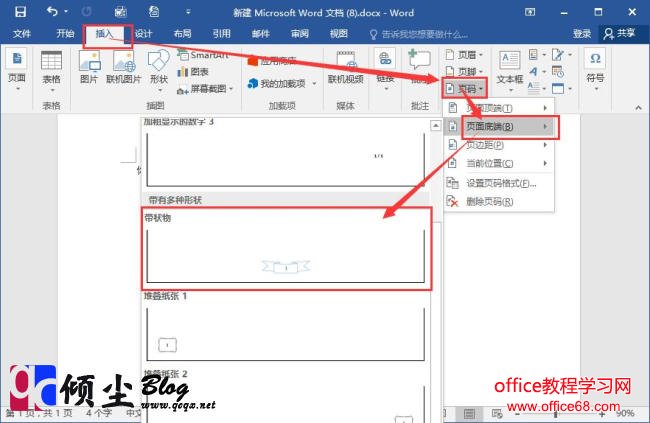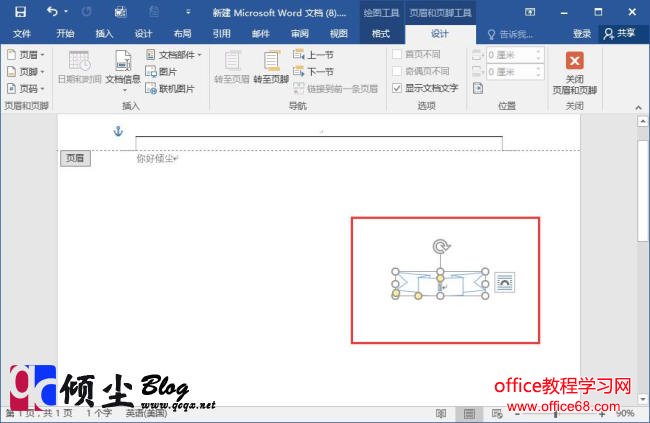|
在Word2016中默认提供了很多的内置页码样式共用户选择使用,在默认的情况下页码会被添加到页码或者页脚的区域,有时候因为用途不同,我们需要把页码添加到需要添加的地方。下面讲下如何把页码添加到文档中的任意位置中。
操作步骤1.打开Word2016,选中需要添加页码的文档页面,然后在菜单栏中的插入选项卡中点击页码按钮,在弹出的下拉菜单中选择“页面低端”选项,在出现的级联列表中选择一款带有图形的页码样式。如下图
2.这时候设置的页码已经被添加到了页脚的区域,我们可以直接通过鼠标把他拖动到任意需要放置页码的地方即可如下图
3.设置完成之后点击“关闭页码和页脚”选项即可退出编辑状态。如下图
4.最终效果
|